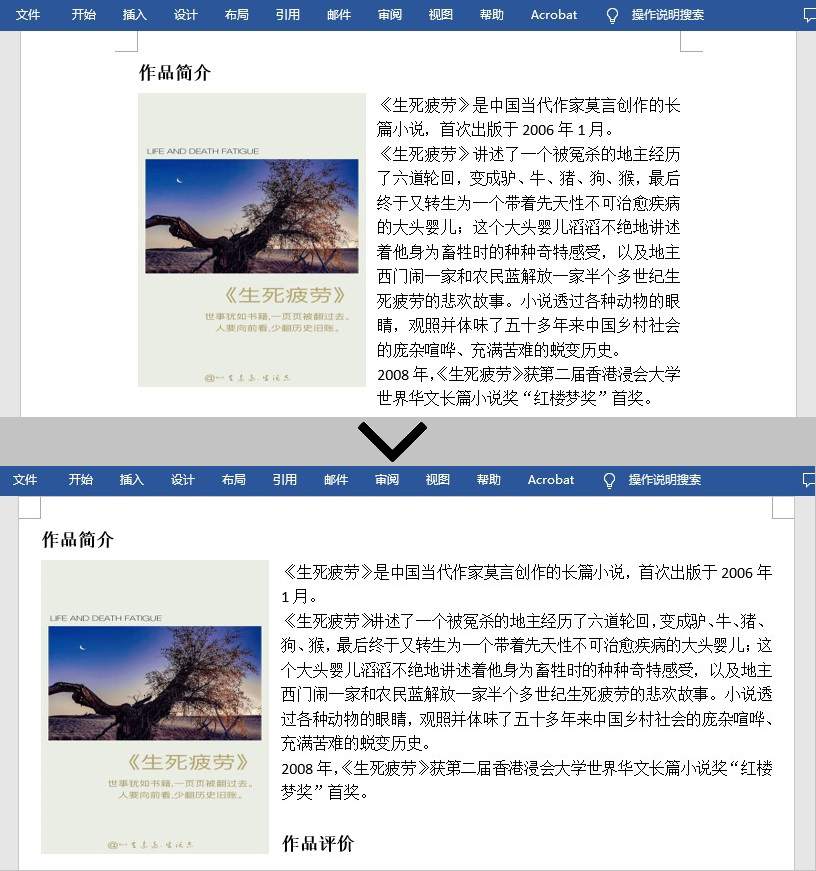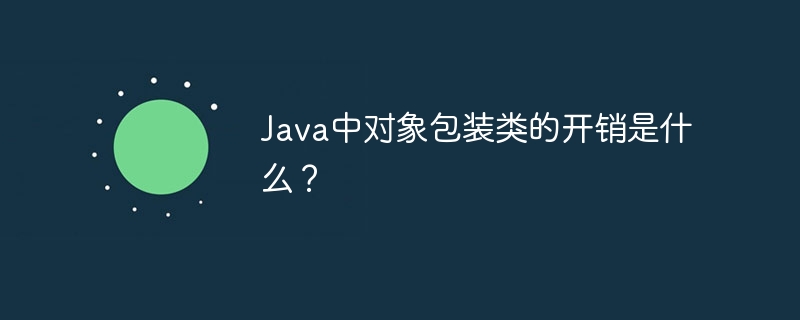页边距是指页面的边线到文字的距离。通常可在页边距内部的可打印区域中插入文字和图形,也可以将某些项目放置在页边距区域中(如页眉、页脚和页码等)。在我们用的Word文档中,都会设置页边距统一标准格式,页边距的标准为上下页边距为2.54CM,左右边距为2.8CM。边距也可以根据自己的需要进行更改。今天这篇文章将为您展示如何通过编程方式,设置Word 文档页边距。下面是我整理的具体步骤及方法,并附上Java代码供大家参考。
方法1:手动引入。将 Free Spire.Doc for Java 下载到本地,解压,找到lib文件夹下的Spire.Doc.jar文件。在IDEA中打开如下界面,将本地路径中的jar文件引入Java程序
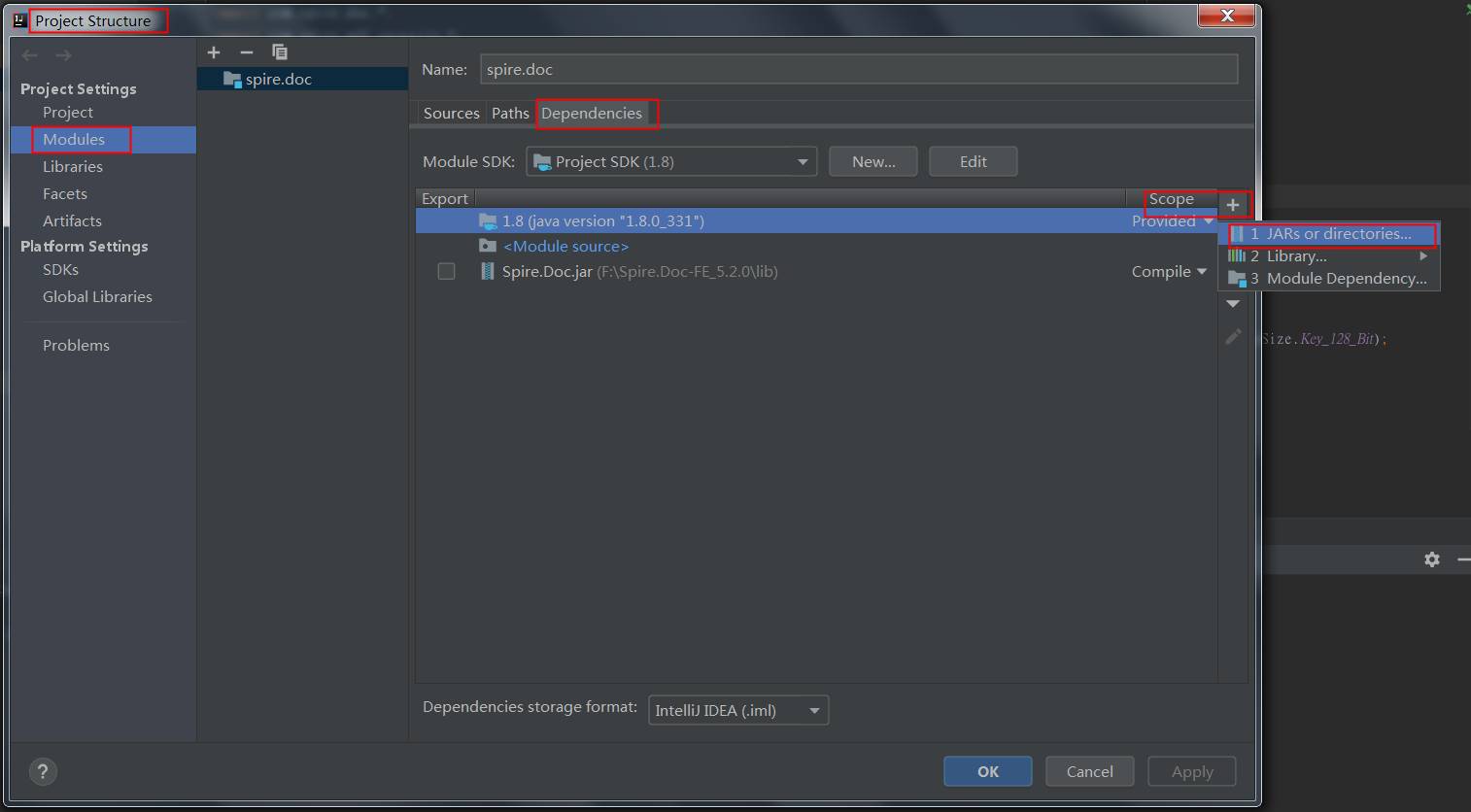
方法2: 如果您想通过 Maven安装,则可以在 pom.xml 文件中添加以下代码导入 JAR 文件。
<repositories>
<repository>
<id>com.e-iceblue</id>
<url>https://repo.e-iceblue.cn/repository/maven-public/</url>
</repository>
</repositories>
<dependencies>
<dependency>
<groupId>e-iceblue</groupId>
<artifactId>spire.doc.free</artifactId>
<version>5.2.0</version>
</dependency>
</dependencies>
我们可以使用 Section.getPageSetup().getMargins() 方法来获取页面的页边距设置,再用 MarginsF 类下的方法设置上下左右页边距。详细操作步骤如下:
Java
import com.spire.doc.Document;
import com.spire.doc.FileFormat;
import com.spire.doc.Section;
import com.spire.doc.documents.MarginsF;
public class setPageMargins {
public static void main(String []args){
//创建一个Document的对象
Document document = new Document();
//载入Word文档
document.loadFromFile("生死疲劳.docx");
//获取文档第一节
Section section = document.getSections().get(0);
//获取第一节的页边距
MarginsF pageMargin = section.getPageSetup().getMargins();
//设置第一节的上下左右页边距
pageMargin.setTop(17.9f);
pageMargin.setBottom(17.9f);
pageMargin.setLeft(17.9f);
pageMargin.setRight(17.9f);
//保存文档
document.saveToFile("设置页边距.docx", FileFormat.Docx_2013);
}
}